Jak přenést hudbu z iPodu do počítače?
„Potřebuji jen přenést své písně z iPodu do nového počítače. Nicméně poté, co jsem strávil hodiny čtením relevantních článků na diskusních.apple.com, jsem nic nedostal. Většina skladeb v iPodu je stažena z CD. Existuje nějaký způsob, jak dostat tyto písně ven? Prosím, dejte nějaké návrhy, děkuji!’
Zdá se, že mnoho lidí potřebuje přenést hudbu ze svého iPodu do počítače, aby znovu vytvořilo svou hudební knihovnu itunes. Aby se však zabránilo pirátství, Apple nenabízí žádné možnosti kopírování hudby z iPodu do počítače. Naštěstí mohou uživatelé stále vyzkoušet níže uvedené řešení pro přenos hudby z iPodu do počítače.
Řešení 1. Přeneste hudbu z iPodu do počítače tím nejjednodušším způsobem
DrFoneTool – Správce telefonu (iOS) je populární správce zařízení iOS. Pokud vyzkoušíte správce zařízení iOS, stačí 1 nebo 2 kliknutí a okamžitě zkopírujete všechny skladby z iPodu do knihovny iTunes v počítači nebo na místní disk. Kromě přenosu hudby můžete také volně přenášet videa, fotografie, kontakty, zprávy a další soubory bez iTunes.

DrFoneTool – Správce telefonu (iOS)
Přeneste MP3 do iPhone/iPad/iPod bez iTunes
- Přenášejte, spravujte, exportujte/importujte svou hudbu, fotografie, videa, kontakty, SMS, aplikace atd.
- Zálohujte si hudbu, fotografie, videa, kontakty, SMS, aplikace atd. do počítače a snadno je obnovte.
- Přenášejte hudbu, fotografie, videa, kontakty, zprávy atd. z jednoho smartphonu do druhého.
- Přenášejte mediální soubory mezi zařízeními iOS a iTunes.
- Podporujte všechny modely iPhone, iPad a iPod touch s jakoukoli verzí iOS.
Krok 1. Spusťte DrFoneTool
Spusťte na svém počítači DrFoneTool a vyberte „Správce telefonu“. Připojte svůj iPod k počítači pomocí USB kabelu. A pak můžete vidět, že váš iPod je zobrazen v hlavním okně.

Krok 2. Přeneste hudbu z iPodu do počítače
V hlavním okně můžete kliknout na „Hudba“. Poté vyberte všechnu hudbu a klikněte na ‘Exportovat’ > ‘Exportovat do PC’ pro přímé zkopírování všech skladeb.

Objeví se nové okno pro výběr umístění pro uložení skladeb na vašem PC nebo do složky na vašem místním pevném disku.

Chcete-li přenést vybrané skladby z vašeho iPodu do počítače, stačí vybrat sondy a poté kliknout na ‘Export’ > ‘Export to PC’.
Řešení 2. Přeneste hudbu z iPodu (kromě iPodu touch) do počítače ručně
Řešení 2 funguje pouze pro iPod classic, iPod shuffle a iPod nano. Pokud máte iPod touch se systémem iOS 5 a novějším, zkuste řešení 1.
#1. Přeneste hudbu z iPodu do počítače se systémem Windows:
Krok 1. Spusťte v počítači svou knihovnu iTunes. Klikněte na Upravit > Předvolby > Zařízení a zaškrtněte políčko „Zabránit automatické synchronizaci zařízení iPod, iPhone a iPad“.
Krok 2. Najděte svůj iPod v části „Počítač“ nebo „Tento počítač“. Zobrazí se jako vyměnitelný disk. Odtud byste měli kliknout na „Nástroje“ nebo „Uspořádat“ na pásu karet > Možnost složky nebo Možnosti složky a vyhledávání. Klikněte na Zobrazit a zaškrtněte možnost „Nezobrazovat skryté soubory, složky nebo jednotky“.
Krok 3. Klepnutím otevřete svůj iPod, vyměnitelný disk. Najděte složku s názvem „iPod-Control“ a otevřete ji. A pak můžete najít hudební složku, která obsahuje všechny vaše skladby na vašem iPodu. Zkopírujte složku do počítače.
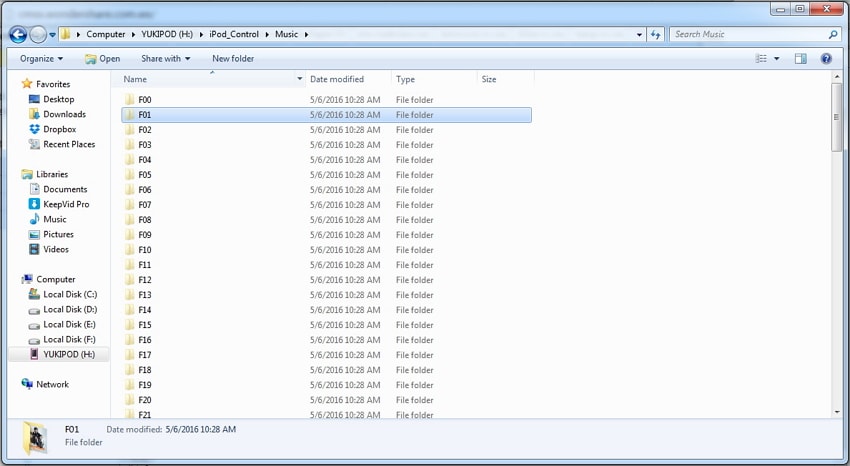
#2. Přenos hudby z iPodu do Macu:
Krok 1. Spusťte iTunes na vašem Macu. Klikněte na Upravit > Předvolby > Zařízení a zaškrtněte políčko „Zabránit automatické synchronizaci zařízení iPod, iPhone a iPad“.
Krok 2. Přejděte na svůj Mac a pomocí Spotlight vyhledejte „Aplikace“. Otevřete složku Aplikace, vyhledejte a otevřete složku Utilities.
Krok 3. Zadejte nebo zkopírujte příkazy:
• Výchozí zápis com.app.finder AppleShowAllFiles TRUE
• Killall Finder
Krok 4. Poklepejte na ikonu iPodu a otevřete složku iPod Control. Přetáhněte složku s hudbou z iPodu na plochu.
poslední články

